
Σε αυτό το σεμινάριο θα δούμε όλες τις επιλογές που έχουμε στο Mac μας για να ορίσουμε την καλύτερη γλώσσα. Εάν χρησιμοποιείτε την ίδια γλώσσα όλη την ώρα, μπορείτε να μάθετε καθεμία από τις διαθέσιμες επιλογές στο macOS. Αν, αντίθετα, χρησιμοποιείτε πολλές γλώσσες, τη μητρική σας γλώσσα, αλλά μια δεύτερη γλώσσα για να επικοινωνήσετε στην εργασία ή με φίλους, θα σας δείξουμε τις προσαρμογές που πρέπει να πραγματοποιήσετε.
Είναι πολύ σημαντικό να επιλέξετε καλά τη γλώσσα του Mac σας, τουλάχιστον στην ισπανική γλώσσα, επειδή ένα σφάλμα στην επιλογή του μας εμποδίζει να εκτελέσουμε κοινές λειτουργίες όπως το γράψιμο του συμβόλου @, καθώς μετατοπίζεται.
Πώς επιλέγουμε τη γλώσσα στο macOS;
Το πρώτο πράγμα που πρέπει να διαμορφώσουμε είναι το Γλώσσα λειτουργικού συστήματος και αργότερα τη γλώσσα με την οποία θέλουμε να γράψουμε στο Mac, γνωστή ως Πηγή εισαγωγής. Η γλώσσα του λειτουργικού συστήματος και η γλώσσα γραφής δεν χρειάζεται να ταιριάζουν. Για παράδειγμα, μπορούμε να επιλέξουμε Ισπανικά για το Λειτουργικό Σύστημα και να επιλέξουμε Αγγλικά ή Γαλλικά, για παράδειγμα, αν πρέπει να γράψουμε ένα κείμενο σε αυτές τις γλώσσες.
Πώς αλλάζουμε τη γλώσσα του λειτουργικού συστήματος;
Σε Mac, όλες οι ρυθμίσεις συστήματος είναι σε PΑναφορές συστήματος. Ακόμα κι αν είστε νέος χρήστης, μπορείτε να αποκτήσετε πρόσβαση σε αυτές τις επιλογές, καθώς είναι πολύ διαισθητικές. Για πρόσβαση στις Προτιμήσεις συστήματος:
- Το καλύτερο είναι επικαλέστε το με άθλημα, πατώντας Cmd + space.
- Στο μπαρ που εμφανίζεται, πληκτρολογήστε System Preferences.
- Ενδεχομένως, πριν ολοκληρώσετε τη σύνταξη του κειμένου, την εφαρμογή που θα αναγνωρίσετε με το σύμβολο γραναζιού.
- Κάντε κλικ στην εφαρμογή και θα ανοίξει.
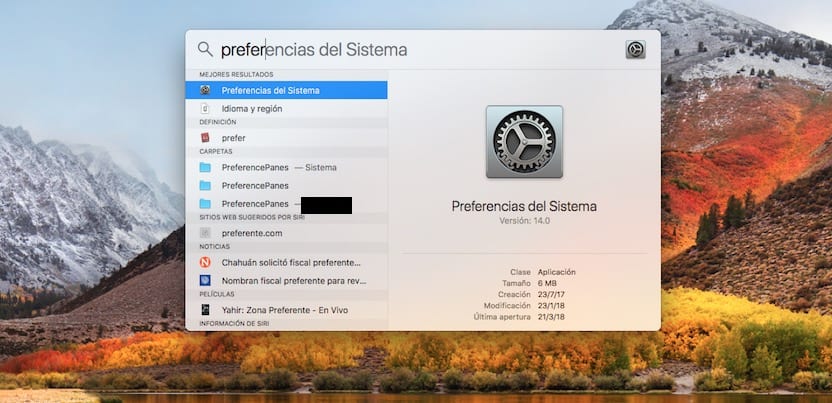
Το επόμενο βήμα θα είναι η πρόσβαση στο εικονίδιο Γλώσσα και περιοχή, ταυτοποιείται στο σύστημα με ένα εικονίδιο με μπλε σημαία. Εάν για άλλη μια φορά, θέλετε να κάνετε το ίδιο με την "κατάχρηση" της παραγωγικότητας macOS, μπορείτε να γράψετε στο επάνω δεξιό πλαίσιο της εφαρμογής Γλώσσα. Η εικόνα σκιάζεται λιγότερο στις περιοχές όπου υπάρχει μια συνάρτηση που σχετίζεται με το υποδεικνυόμενο κείμενοή, σε αυτήν την περίπτωση γλώσσα.

Αφού κάνετε κλικ στο Γλώσσα και περιοχή η κύρια οθόνη του Επιλογή γλώσσας. Στην αριστερή πλευρά, θα δούμε τις πιο κοινές γλώσσες που επιλέγονται σε αυτό το Mac. Σε αυτήν την περίπτωση, είναι φυσιολογικό να έχουμε μόνο την τρέχουσα γλώσσα. Εάν για οποιονδήποτε λόγο θέλουμε να το αλλάξουμε:
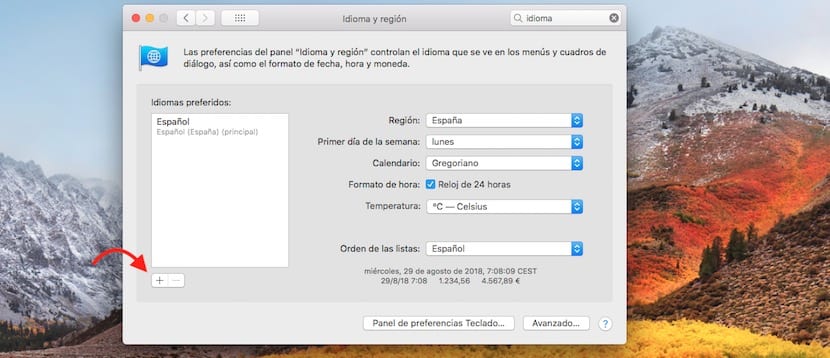
- Απλώς πρέπει κάντε κλικ στο σύμβολο "+" , η οποία βρίσκεται στο κάτω μέρος.
- Στη συνέχεια θα ανοίξει ένα νέο μενού, όπου το Διαθέσιμες γλώσσες.
- Κοιτάξτε προσεκτικά, γιατί βρίσκουμε τις γλώσσες με όλες τις παραλλαγές τους, για παράδειγμα στα Ισπανικά υπάρχουν περισσότερες από 10 διαφορετικές.
- Αφού το επιλέξετε, το macOS μας ρωτά αν θέλουμε να αλλάξουμε την κύρια γλώσσα του Mac από το επιλεγμένο ή συνεχίστε να χρησιμοποιείτε το τρέχον. Επιλέγουμε το επιθυμητό και αποδεχόμαστε.
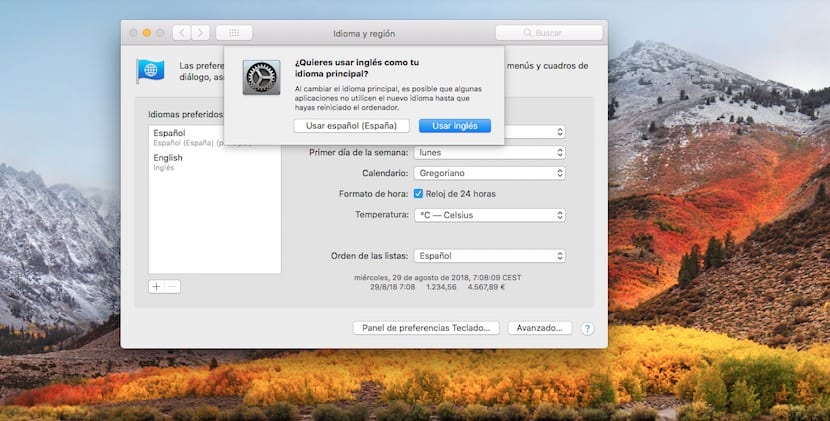
Πρέπει να έχουμε κατά νου ότι εΗ αλλαγή γλώσσας επηρεάζει όχι μόνο τη γραφή, αλλά και ολόκληρη την ονοματολογία αυτής της γλώσσας από την άποψη της έκφρασης των αριθμών, των ημερομηνιών, της δομής του ημερολογίου και του τρόπου έκφρασης της θερμοκρασίας. Το MacOS εφαρμόζει τις προεπιλεγμένες ονοματολογίες για αυτήν τη γλώσσα. Για παράδειγμα, αν επιλέξουμε Ισπανικά (Ισπανία), θα συλλέξει:
- Περιοχή: Ισπανία - η επιλεγμένη ώρα θα είναι η χερσόνησος της Ισπανίας.
- Η πρώτη ημέρα της εβδομάδας: Δευτέρα - όπως φαίνεται στα τοπικά ημερολόγια.
- Ημερολόγιο: Gregorian - η πιο συχνή στην ισπανική γλώσσα.
- Θερμοκρασία: Κελσίου.
Ωστόσο, μπορούμε να προσαρμόσουμε οποιαδήποτε από τις παραμέτρους που περιγράφονται παραπάνω σύμφωνα με τις προτιμήσεις μας.
Πώς μπορώ να αλλάξω τη γλώσσα του πληκτρολογίου Mac;
Χωρίς να αφήσουμε το προηγούμενο παράθυρο, βρίσκουμε ένα κουμπί στο κάτω μέρος που μας λέει Πίνακας προτιμήσεων πληκτρολογίου ... Κάνοντας κλικ σε αυτό μπορούμε να αλλάξουμε την πηγή εισόδου του πληκτρολογίου, δηλαδή τη γλώσσα με την οποία γράφουμε.
Από την άλλη πλευρά, αν είμαστε στο γραφείο και θέλουμε πρόσβαση στην πηγή εισόδου πληκτρολογίου, πρέπει να ανοίξουμε προτιμήσεις, όπως αναφέρεται στην ενότητα ρυθμίσεις στη γλώσσα του λειτουργικού συστήματος. Όταν βρίσκεστε στην κύρια οθόνη Προτιμήσεις συστήματος:
- Κάντε κλικ στο Πληκτρολόγιο.
- Στην αριστερή στήλη, θα βρείτε ξανά τη γλώσσα / τις γλώσσες με τις οποίες μπορείτε να γράψετε.
- Αν θέλετε να προσθέσετε ένα, απλώς κάντε κλικ στο σύμβολο "+" και μια λίστα με όλα τα διαθέσιμα πληκτρολόγια θα εμφανιστεί σε ένα νέο παράθυρο
- Στο κάτω μέρος, α άσυλο. Μπορείτε να το χρησιμοποιήσετε αν χρειαστεί.
- Μόλις βρεθεί, επιλέξτε το και θα εμφανιστεί στο Διαθέσιμες γραμματοσειρές πληκτρολογίου.
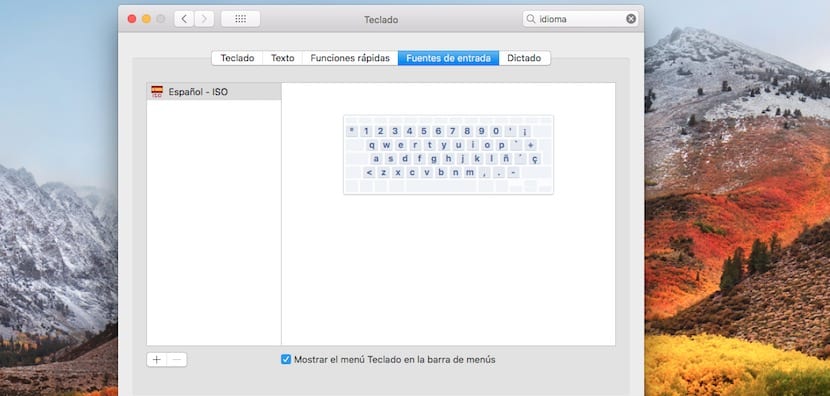
Τέλος, θα βρείτε δύο ακόμη λειτουργίες στο κάτω μέρος.
- Εμφάνιση πληκτρολογίου στη γραμμή μενού: που θα μας δείξει ένα σύμβολο με την επιλεγμένη γλώσσα. Αυτό είναι ιδιαίτερα χρήσιμο όταν αλλάζουμε τακτικά γλώσσες. Από την άλλη πλευρά, επιτρέπει την ενεργοποίηση του πληκτρολογίου στην οθόνη και των emoji της Apple.
- Αυτόματη εναλλαγή στην πηγή εισόδου ενός εγγράφου: Το macOS είναι ικανό να ανιχνεύει τη γλώσσα με την οποία γράφουμε και μεταβαίνει αυτόματα σε αυτήν.
Τέλος, επιστρέφοντας στην αρχή του άρθρου, αν δεν επιλέξουμε Ισπανικά - ISO, σίγουρα δεν μπορούμε να επισημάνουμε σύμβολα όπως: at, τόνους, παύλες και ούτω καθεξής.
Ελπίζω αυτό το σεμινάριο να σας αρέσει και να αφήσετε τα σχόλιά σας στο κάτω μέρος αυτού του άρθρου εάν το επιθυμείτε.
Γεια . Έχω ήδη αλλάξει τη γλώσσα του λειτουργικού συστήματος, αλλά πρέπει να την αλλάξω και στα προγράμματα, για παράδειγμα firefox, word, ect
πώς γίνεται;
Ακολουθώ τέλεια τα υποδεικνυόμενα βήματα, αλλά παρόλα αυτά, τα Αγγλικά παραμένουν πάντα η μόνη γλώσσα και εμποδίζουν (στην περίπτωσή μου Ισπανικά) να παραμείνουν ως η προτιμώμενη γλώσσα.